
Оглавление:
- Шаг 1. Видео…
- Шаг 2. Распечатайте основной текст
- Шаг 3: Подготовка Adafruit Neomatrix
- Шаг 4: прикрепите Neomatrix к Ardunio Nano
- Шаг 5: припаяйте провода к RTC DS3231
- Шаг 6: Подключите RTC и Nano
- Шаг 7. Загрузите код и протестируйте
- Шаг 8: прикрепите Neomatrix к основному корпусу
- Шаг 9: Распечатайте подставку
- Шаг 10: установите и прикрепите электронику
- Шаг 11: прикрепите подставку и основной корпус
- Шаг 12: Установка светорассеивателя
- Шаг 13: Быстрый тест на данный момент
- Шаг 14: распечатайте циферблат и установите его на место
- Шаг 15: Распечатайте собственное лицо
- Автор John Day [email protected].
- Public 2024-01-30 11:53.
- Последнее изменение 2025-01-23 15:05.
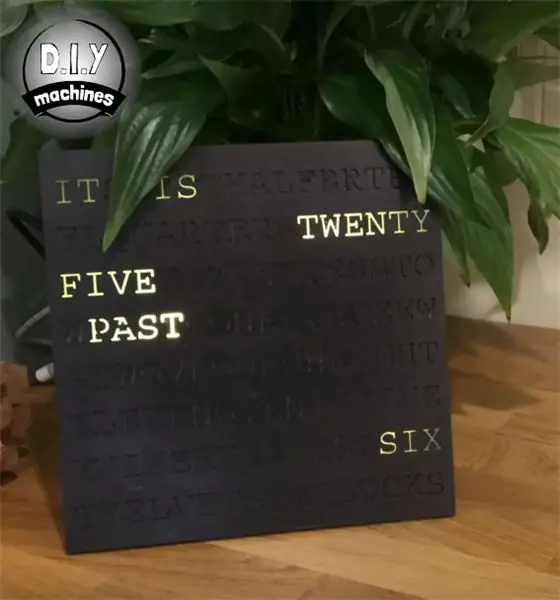
Мой партнер увидел в магазине часы, которые показывают время, подсвечивая слова, чтобы написать полное письменное предложение из того, что казалось беспорядочным набором случайных букв. Часы понравились, но не цена - поэтому мы решили сделать их собственной разработки.
Циферблат часов также можно легко заменить после завершения, чтобы изменить его стиль или внешний вид так часто, как вам нравится.
Шаг 1. Видео…


Если вы предпочитаете смотреть видео, вот оно, в противном случае читайте дальше!
Шаг 2. Распечатайте основной текст
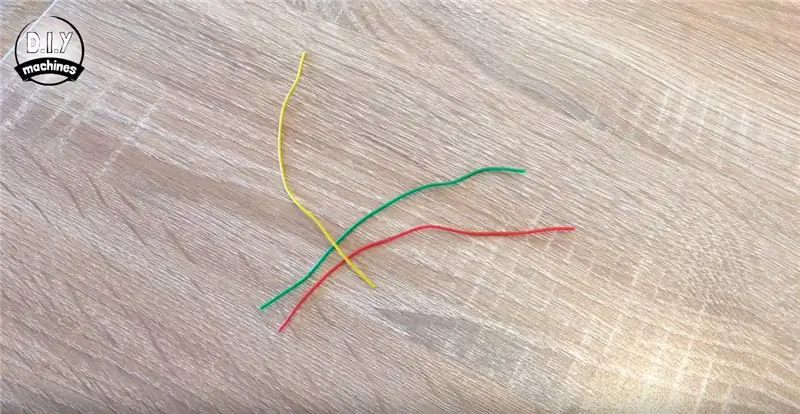
Первое, что вам нужно сделать, это распечатать основную часть часов. Этот отпечаток является самым большим из всех отпечатков и может занять некоторое время в зависимости от выбранной вами высоты слоя. Вы можете бесплатно скачать 3D-файлы здесь:
Основное тело называется CLOCK-BODY.stl.
Шаг 3: Подготовка Adafruit Neomatrix
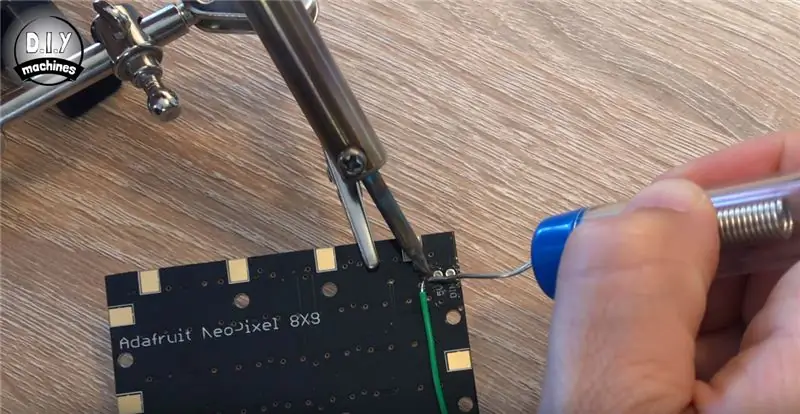
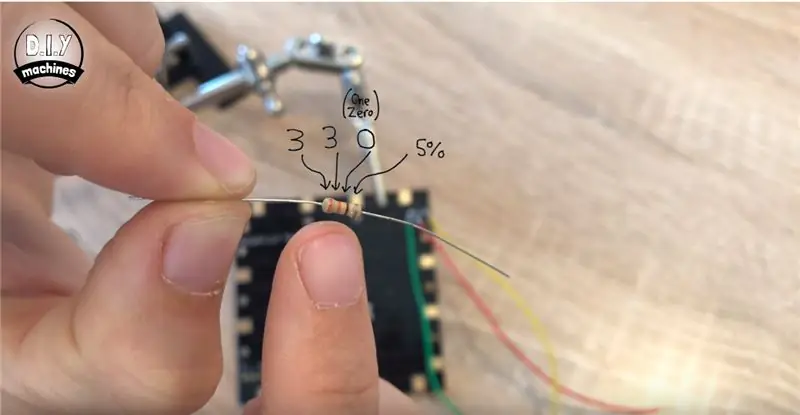

Пока это печатается, вы можете приступить к сборке части электроники. Для начала вам понадобятся три провода длиной около 9 см. Снимите немного изоляции с каждого конца, чтобы мы могли припаять ее между Neomatrix и Arduino Nano.
Эти три мы припаяем к Neomatrix. Если вы посмотрите на обратную сторону Neomatrix, вы найдете две группы по три точки пайки. На одном есть точка с надписью DOUT, а на другом - с надписью DIN. Мы хотим припаять каждый из наших трех проводов к группе точек с метками GRND, 5V и DIN (Digital in).
После того, как вы подключите все три, мы добавим резистор 330 Ом к проводу, который мы подключили к цифровому входу. Это цветовая маркировка резистора 330 Ом (оранжевый-оранжевый-коричневый-золотой):
Шаг 4: прикрепите Neomatrix к Ardunio Nano
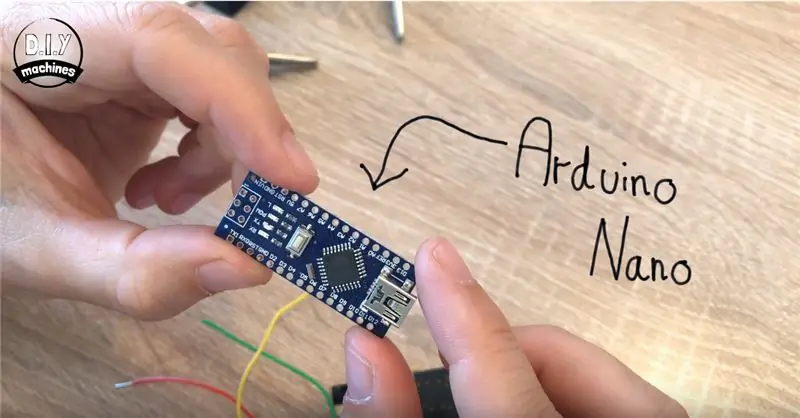
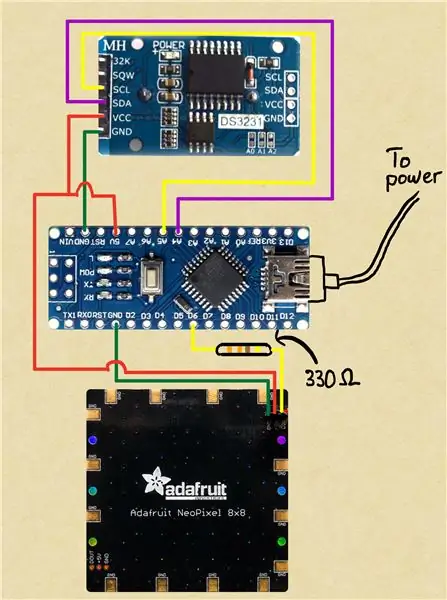
Три провода (один с резистором сейчас) можно подключить к нашей Arduino Nano. Взгляните на предоставленную принципиальную схему. Вы увидите, что вам нужно их припаять следующим образом:
NeoMatrix | Нано
GRND - Земля
5 В ------- 5 В
DIN ---- резистор - D6
Шаг 5: припаяйте провода к RTC DS3231
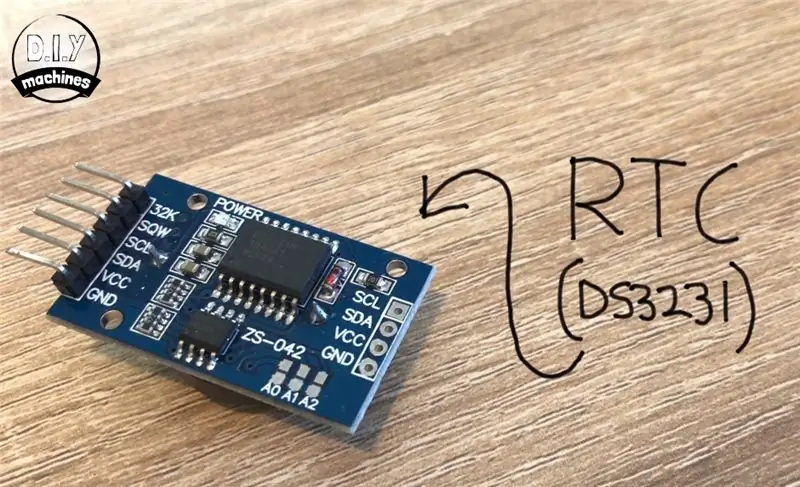
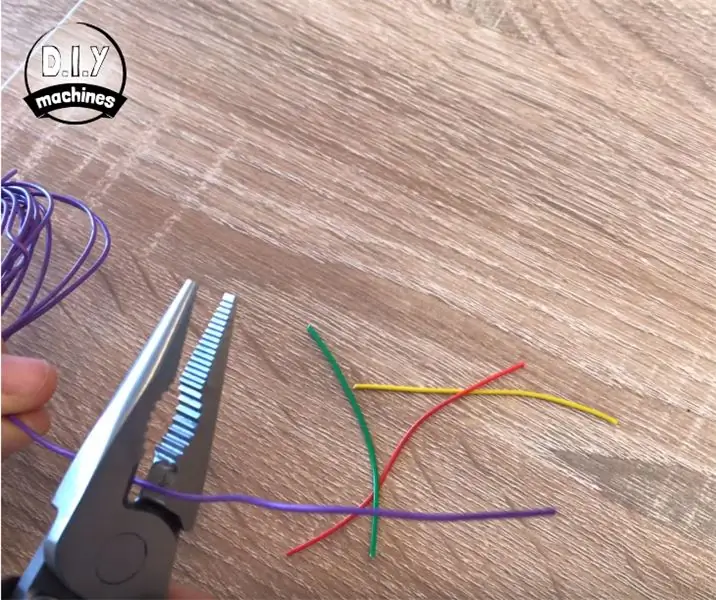


Далее мы подключим RTC или часы реального времени. Это плата, которая позволяет нашему Arduino запоминать время, даже когда он отключен от источника питания. В качестве RTC мы собираемся использовать DS3231.
На этот раз вам нужно подготовить четыре провода, и каждый из них должен быть около 6 см в длину. Снова зачистите концы, так как мы будем припаивать их к нашим компонентам.
Припаяйте по одному из проводов к разъемам с маркировкой SDA, SCL, VCC и GND.
Шаг 6: Подключите RTC и Nano
Теперь он будет прикреплен к Arduino Nano. Опять же, вы можете следовать схеме подключения или для быстрого ознакомления с небольшой таблицей.
RTC | Arduino VCC ---- 5V (этот провод нужно будет припаять вместе с существующим проводом от Neomatrix)
GND ---- Земля
ПДД ------ A4
SCL -------- A5
Шаг 7. Загрузите код и протестируйте
На этом этапе вы можете загрузить код, чтобы убедиться, что все работает должным образом. Вы можете найти прилагаемый код или найти постоянно улучшающуюся версию здесь, на Github:
Шаг 8: прикрепите Neomatrix к основному корпусу
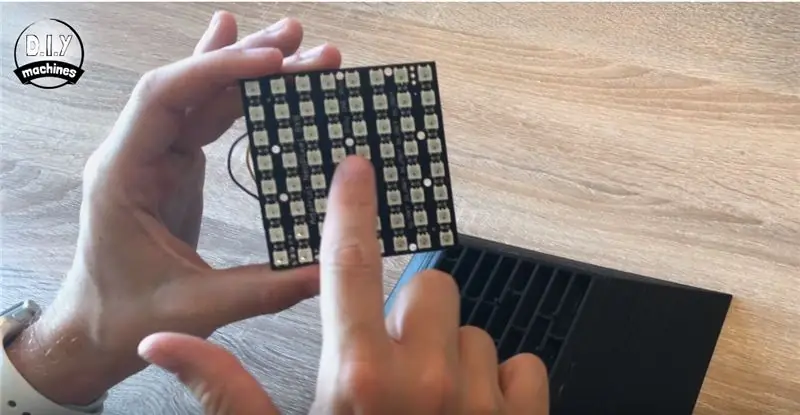
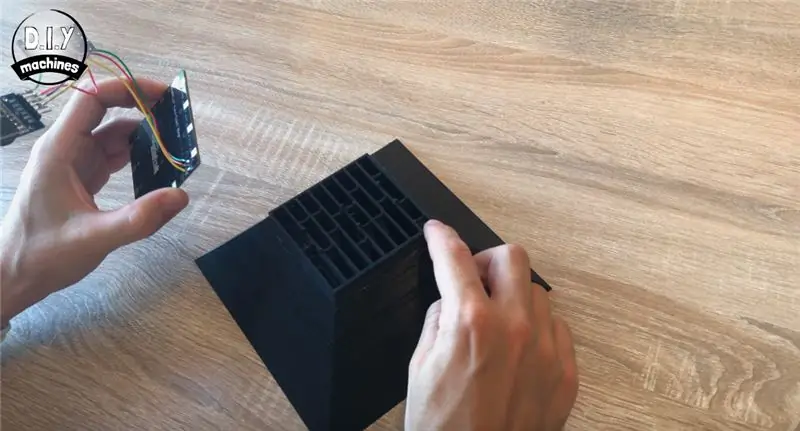

Вы заметите, что в центре Neomatrix есть монтажные отверстия. Это должно совпадать с шестью штырями на распечатанной части. Нам нужно убедиться, что вы установили его правильно - угол Neomatrix с прикрепленными проводами должен быть расположен в углу отпечатка с наименьшим входом для света, на который я указываю на втором изображении выше..
Нанесите несколько капель термоклея на выступающие штифты, чтобы закрепить его на месте.
Шаг 9: Распечатайте подставку

Теперь распечатайте деталь подставки для часов. Вы можете распечатать это другим цветом, если хотите. Я сделал свой белый цвет для некоторого контраста.
Шаг 10: установите и прикрепите электронику
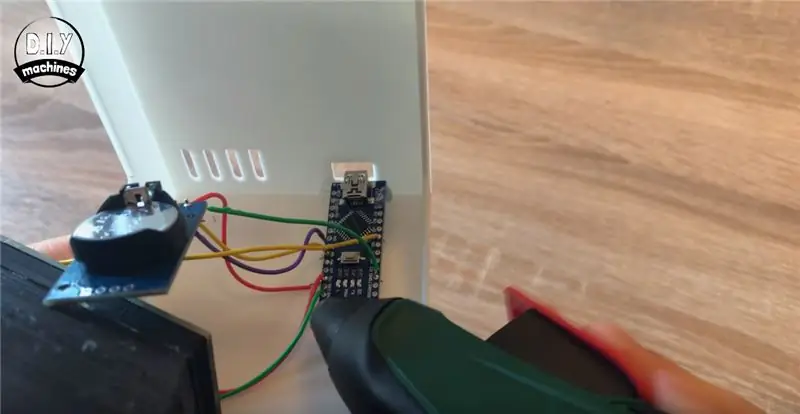

Нам нужно приклеить другие наши электронные компоненты (нано и RTC) на место в задней части этого корпуса, прежде чем прикрепить его к задней части часов. Начнем с Arduino. Вы должны убедиться, что после защиты Arduino Nano вы все равно можете подключить USB-кабель к его USB-порту для его питания. Для этого есть дыра.
Таким же образом можно приклеить RTC DS3231 рядом с ним.
Шаг 11: прикрепите подставку и основной корпус
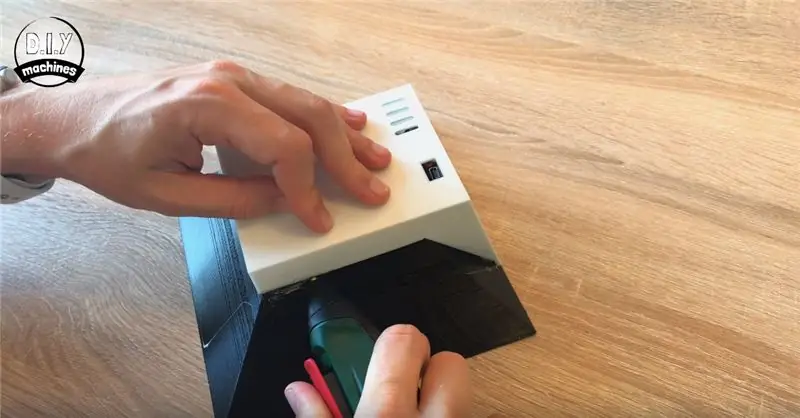
Далее идет установка подставки. Вы можете использовать буквы, которые вы уже видите на передней панели часов, чтобы приклеить их правильно! Поместите его на место сзади, снова вытащите клеевой пистолет и закрепите его на месте.
Обратите внимание, как вы все еще можете получить доступ к USB-порту через отверстие на задней панели - если вы не можете этого сделать, вы захотите исправить это, прежде чем закрепить подставку на месте.
Шаг 12: Установка светорассеивателя


Чтобы обрезать кальку по размеру, положите Часы на один лист (выровняйте его с одним из углов) и обведите вокруг двух других сторон. Затем вырежьте эту форму, но вырежьте ее внутри линии, и мы не хотим, чтобы калька была больше, чем циферблат, иначе она помешает смене циферблата позже.
Нанесите небольшое количество клея на углы корпуса часов, а затем поместите на них кальку. Пока клей застывает, растяните лист между уголками, чтобы минимизировать складки на листе.
Шаг 13: Быстрый тест на данный момент
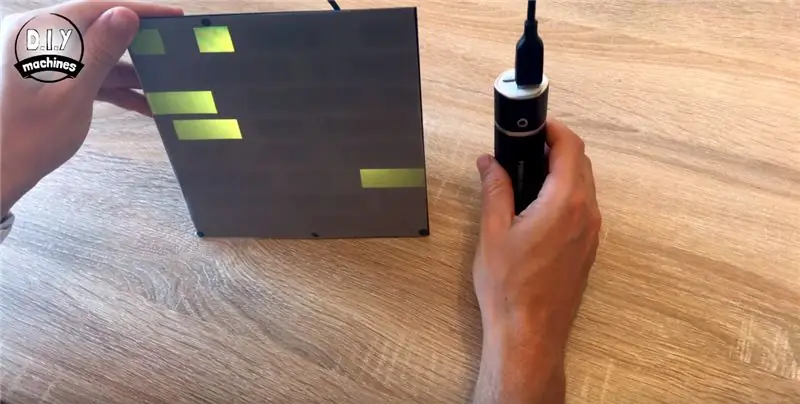
На этом этапе я подключил USB-аккумулятор к часам, чтобы убедиться, что все по-прежнему работает должным образом, к счастью, у меня все было в порядке.
Шаг 14: распечатайте циферблат и установите его на место

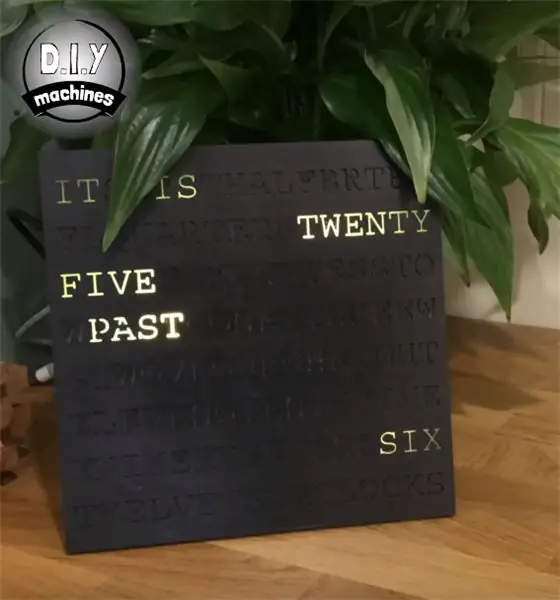
Теперь нам просто нужно распечатать и провести циферблат по передней части основного корпуса часов. Это так просто.:)
Шаг 15: Распечатайте собственное лицо
Если вы хотите настроить часы, вы можете создать и распечатать свой собственный стилизованный циферблат. Вы можете использовать пластик разных цветов, собрать его из дерева или покрыть блестками, смешанными со светящейся в темноте краской. Все, что вам нравится!
Если вы хотите сделать свое собственное лицо, приложите чертеж, показывающий размеры, которые вам понадобятся, чтобы помочь ему поместиться на передней панели часов.
Рекомендуемые:
MutantC_v2 - простой в сборке КПК / UMPC Raspberry Pi: 8 шагов (с изображениями)

MutantC_v2 - простой в сборке карманный компьютер Raspberry Pi / UMPC: портативная платформа Raspberry-pi с физической клавиатурой, дисплеем и заголовком расширения для пользовательских плат (например, Arduino Shield). MutantC_V2 является преемником mutantC_V1. Проверьте mutantC_V1 отсюда. Https://mutantc.gitlab.io/ https://gitlab.com/mutant
Комплект осциллографа своими руками - руководство по сборке и устранению неисправностей: 10 шагов (с изображениями)

Комплект самостоятельного осциллографа - руководство по сборке и устранению неисправностей: при разработке какого-либо электронного устройства мне очень часто требуется осциллограф для наблюдения за наличием и формой электрических сигналов. До сих пор я использовал старый советский (1988 год) одноканальный аналоговый осциллограф на ЭЛТ. Он по-прежнему работает
EZ-Pelican - прочный, простой в сборке и пилотажный самолет с радиоуправлением: 21 ступенька (с фотографиями)

EZ-Pelican - прочный, простой в сборке и летающий самолет с радиоуправлением: в этом руководстве я покажу вам, как построить EZ-Pelican! Это радиоуправляемый самолет, который я сконструировал. Его основные особенности: Super Durable - Способен справиться со многими сбоями Легко построить Легко летать дешево! Некоторые части его вдохновляют
Простой в сборке настоящий домашний компьютер: Z80-MBC2 !: 9 шагов (с изображениями)

Простой в сборке настоящий самодельный компьютер: Z80-MBC2 !: Если вам интересно, как компьютер работает и взаимодействует с «внешними объектами», в настоящее время существует множество плат, готовых к игре, таких как Arduino, Raspberry и многие другие. Но у этих плат все тот же "лимит" … им привет
Токарный станок с ЧПУ для украшения яиц (простой в сборке): 7 шагов (с изображениями)

Токарный станок с ЧПУ для украшения яиц (простой в сборке): я видел несколько очень сложных машин для украшения яиц, но все они нуждались в точных позиционирующих компонентах, поэтому их не так-то просто построить. Более того, ваше творчество больше не задействовано в рисовании. С моим решением вы
